كيفية نقل WordPress إلى مضيف أو خادم جديد دون توقف؟
نشرت: 2024-10-02قد يبدو ترحيل موقع WordPress إلى مضيف أو خادم جديد أمرًا شاقًا، خاصة إذا كنت قلقًا بشأن وقت التوقف عن العمل. لحسن الحظ، باتباع الخطوات الصحيحة، يمكنك تنفيذ هذا الانتقال بسلاسة والتأكد من بقاء موقعك في متناول الزوار. في منشور المدونة هذا، سنرشدك خلال عملية نقل موقع WordPress الخاص بك بأقل قدر من التعطيل.
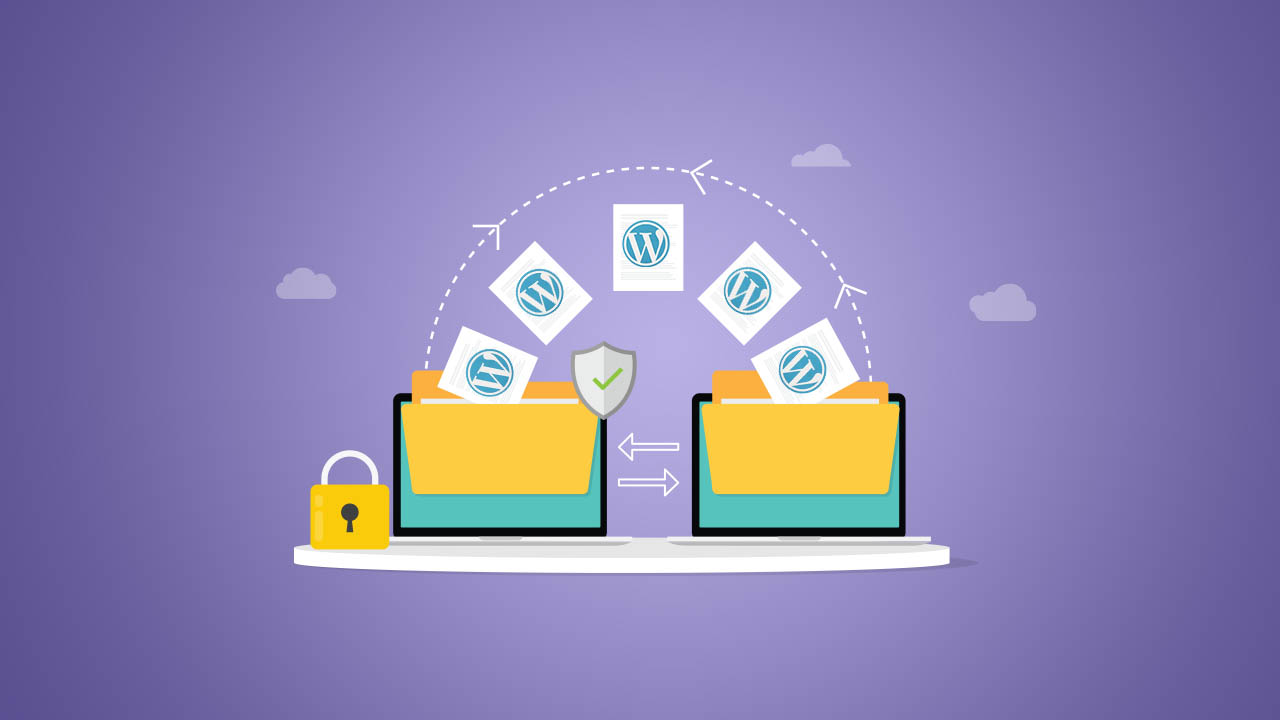
لماذا تقوم بنقل موقع WordPress الخاص بك؟
يمكن أن يكون نقل موقع WordPress الخاص بك قرارًا استراتيجيًا لأسباب مختلفة. فيما يلي بعض الدوافع الشائعة لإجراء التبديل:
1. تحسينات الأداء
- السرعة : قد يقدم المضيف الجديد خوادم أسرع وأداء أفضل، مما يؤدي إلى تحسين أوقات تحميل موقعك.
- وقت التشغيل : يمكن أن تؤدي الاستضافة الأكثر موثوقية إلى تقليل وقت التوقف عن العمل، مما يضمن إمكانية وصول المستخدمين إلى موقع الويب الخاص بك في جميع الأوقات.
2. فعالية التكلفة
- خطط تسعير أفضل : التبديل إلى مضيف يقدم أسعارًا أكثر تنافسية يمكن أن يوفر لك المال، خاصة إذا كانت خطتك الحالية لا تلبي احتياجاتك.
- القيمة مقابل المال : قد تجد مضيفًا يوفر المزيد من الميزات بتكلفة مماثلة، مما يؤدي إلى تحسين القيمة الإجمالية.
3. الميزات المحسنة
- التقنيات المتقدمة : قد يقدم المضيفون الأحدث تقنيات أفضل مثل تخزين SSD أو حلول التخزين المؤقت أو تكامل CDN.
- الأمان : يمكن لإجراءات الأمان الأكثر قوة أن تحمي موقعك من التهديدات ونقاط الضعف.
4. قابلية التوسع
- دعم النمو : إذا كان موقعك ينمو، فقد تحتاج إلى مضيف يمكنه التوسع حسب احتياجات حركة المرور والموارد الخاصة بك.
- خطط مرنة : قد يقدم موفرو الاستضافة الجدد خططًا أكثر مرونة تسمح لك بترقية مواردك أو تقليلها بسهولة.
5. دعم العملاء
- جودة الخدمة : يمكن للمضيف الذي يتمتع بدعم عملاء ممتاز أن يحدث فرقًا كبيرًا في حل المشكلات بسرعة.
- التوفر : يمكن أن يكون الدعم على مدار الساعة طوال أيام الأسبوع أمرًا لا يقدر بثمن، خاصة بالنسبة للشركات التي تعمل عبر الإنترنت بشكل مستمر.
6. احتياجات الاستضافة المحددة
- خيارات الاستضافة المُدارة : إذا كنت تفضل أسلوب عدم التدخل، فيمكن لاستضافة WordPress المُدارة توفير التحديثات التلقائية والنسخ الاحتياطية والأمان.
- الخدمات المتخصصة : يقدم بعض المضيفين خدمات مخصصة لصناعات أو أنواع معينة من مواقع الويب، ويقدمون خدمات مخصصة.
7. القضايا الفنية
- التوقف المتكرر : إذا كان مضيفك الحالي يعاني من انقطاعات متكررة، فقد يكون الوقت قد حان للبحث عن خيار أكثر موثوقية.
- اختناقات الأداء : يمكن أن تؤدي أوقات التحميل البطيئة أو القيود المفروضة على الموارد إلى إعاقة أداء موقعك، مما يؤدي إلى النقل.
8. تجربة المستخدم
- واجهة أفضل : مزود الاستضافة ذو الواجهة سهلة الاستخدام يجعل إدارة موقعك أسهل، خاصة للمبتدئين.
- أدوات الترحيل : يقدم بعض المضيفين أدوات تعمل على تبسيط عملية الترحيل، مما يجعلها أقل إرهاقًا.
9. السمعة والمراجعات
- تعليقات المجتمع : إذا كان مضيفك الحالي لديه تقييمات سيئة أو سمعة سيئة، فيمكن أن تساعد هذه الخطوة في تحسين موثوقية موقعك.
- التوصيات : يمكن للتجارب الإيجابية التي يشاركها الآخرون أن تؤثر على قرارك بالتبديل.
التحضير: قبل البدء
- اختر مضيفك الجديد : قم بالبحث واختيار مزود الاستضافة الذي يلبي احتياجاتك. ضع في اعتبارك عوامل مثل السرعة ووقت التشغيل ودعم العملاء وقابلية التوسع.
- قم بعمل نسخة احتياطية لموقعك : ابدأ دائمًا بنسخة احتياطية كاملة لموقعك. يمكنك استخدام المكونات الإضافية مثل UpdraftPlus أو BackupBuddy لتسهيل هذه العملية.
- التحقق من إعدادات المجال : تأكد من أن لديك حق الوصول إلى مسجل النطاق الخاص بك. ستحتاج إلى تحديث إعدادات DNS الخاصة بك بمجرد اكتمال عملية الترحيل.
عملية الهجرة خطوة بخطوة
الخطوة 1: قم بإعداد حساب الاستضافة الجديد الخاص بك
- قم بالتسجيل في خطة الاستضافة الجديدة الخاصة بك.
- قم بإعداد نطاق مؤقت أو نطاق فرعي (مثل
temporary.yourdomain.com) لتحميل ملفات WordPress الخاصة بك.
الخطوة 2: نقل الملفات إلى المضيف الجديد
- الاتصال عبر FTP : استخدم عميل FTP مثل FileZilla للاتصال بحسابات الاستضافة القديمة والجديدة.
- تنزيل الملفات : قم بتنزيل ملفات WordPress الخاصة بك من المضيف القديم (عادةً في دليل
public_html). - تحميل الملفات : قم بتحميل هذه الملفات إلى المجال المؤقت أو المجال الفرعي للمضيف الجديد.
الخطوة 3: تصدير قاعدة البيانات
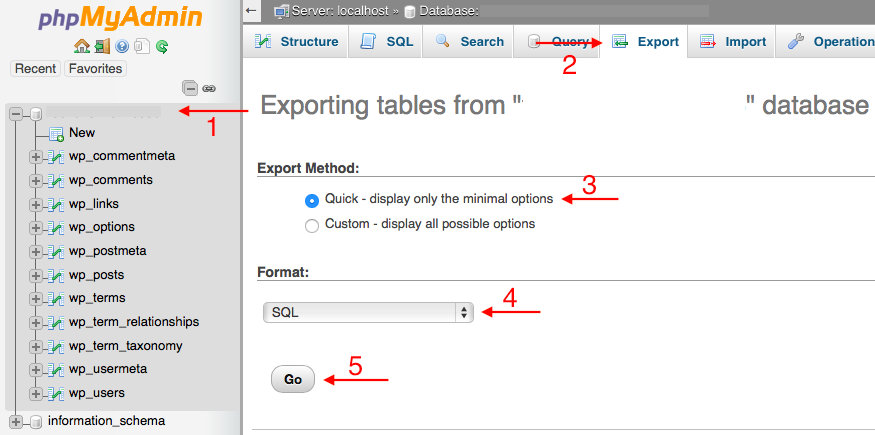

- الوصول إلى phpMyAdmin : قم بتسجيل الدخول إلى حساب الاستضافة القديم الخاص بك والوصول إلى phpMyAdmin.
- حدد قاعدة البيانات الخاصة بك : ابحث عن قاعدة البيانات المرتبطة بموقع WordPress الخاص بك.
- تصدير قاعدة البيانات : انقر على قاعدة البيانات وحدد علامة التبويب "تصدير". اختر طريقة التصدير "السريعة" وقم بتنزيل ملف SQL.
الخطوة 4: إنشاء قاعدة بيانات جديدة على المضيف الجديد
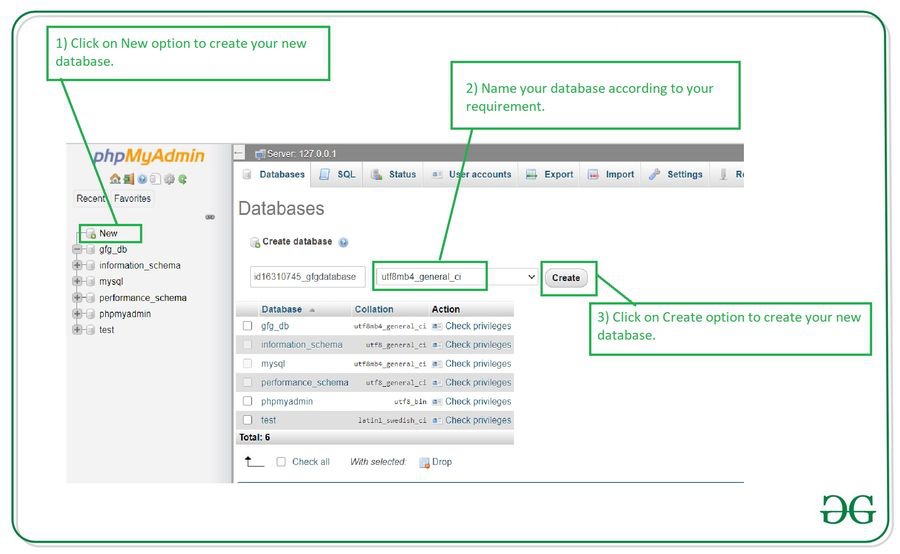
- لوحة التحكم بالوصول : قم بتسجيل الدخول إلى لوحة التحكم الخاصة بحساب الاستضافة الجديد الخاص بك.
- إنشاء قاعدة بيانات : انتقل إلى قسم قواعد بيانات MySQL وقم بإنشاء قاعدة بيانات جديدة.
- إنشاء مستخدم : إضافة مستخدم جديد وتعيينه إلى قاعدة البيانات مع كافة الامتيازات.
- ملاحظة بيانات الاعتماد : تأكد من تدوين اسم قاعدة البيانات واسم المستخدم وكلمة المرور لاستخدامها لاحقًا.
الخطوة 5: استيراد قاعدة البيانات
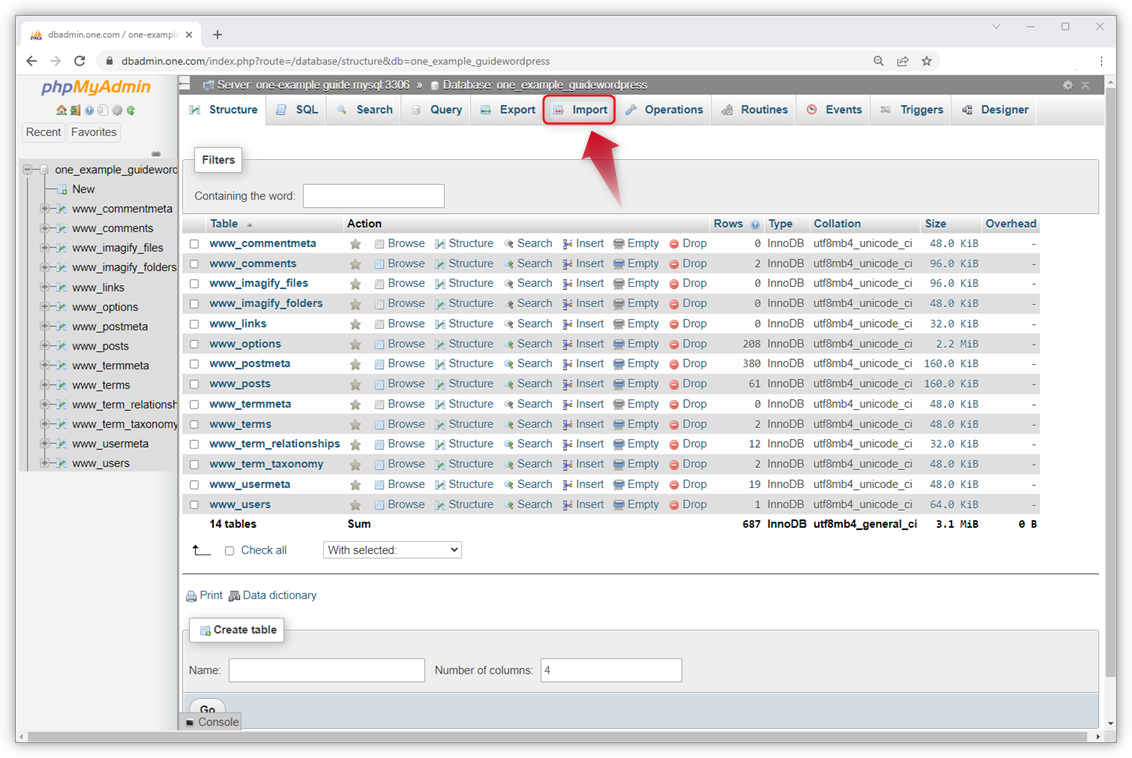
- الوصول إلى phpMyAdmin على المضيف الجديد : انتقل إلى phpMyAdmin على حساب الاستضافة الجديد الخاص بك.
- حدد قاعدة البيانات الجديدة الخاصة بك : انقر على قاعدة البيانات الجديدة التي قمت بإنشائها.
- استيراد ملف SQL : انقر فوق علامة التبويب "استيراد"، واختر ملف SQL الذي قمت بتصديره مسبقًا، وانقر فوق "انتقال".
الخطوة 6: تحديث wp-config.php
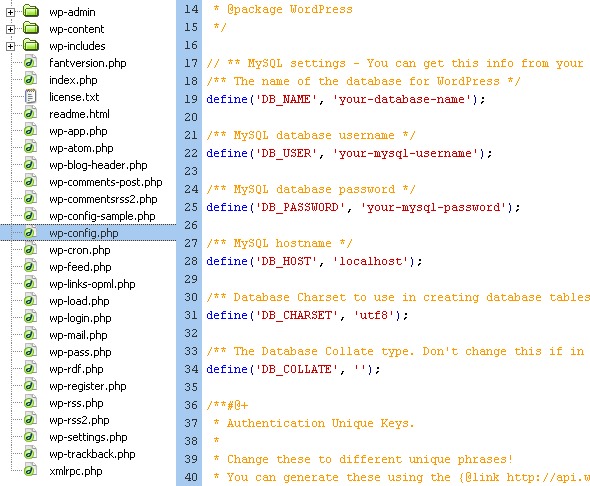
- تحرير
wp-config.php: في الملفات التي قمت بتحميلها، حدد موقع ملفwp-config.php. - تحديث تفاصيل قاعدة البيانات : قم بتغيير اسم قاعدة البيانات واسم المستخدم وكلمة المرور إلى بيانات الاعتماد الجديدة التي قمت بإنشائها.
- حفظ التغييرات : احفظ التغييرات في ملف
wp-config.php.
الخطوة 7: اختبر موقعك على المضيف الجديد
- قم بزيارة نطاقك المؤقت أو نطاقك الفرعي للتحقق مما إذا كان موقعك يعمل بشكل صحيح. تأكد من أن جميع الروابط والصور والوظائف تعمل كما هو متوقع.
الخطوة 8: تحديث إعدادات DNS
- الوصول إلى مسجل النطاق الخاص بك : قم بتسجيل الدخول إلى لوحة التحكم الخاصة بمسجل النطاق الخاص بك.
- تغيير خوادم الأسماء : قم بتحديث خوادم الأسماء الخاصة بنطاقك للإشارة إلى المضيف الجديد.
- وقت النشر : يمكن أن يستغرق نشر تغييرات DNS ما يصل إلى 48 ساعة، ولكن غالبًا ما يتم إكمال معظم التغييرات في غضون ساعات قليلة.
الخطوة 9: اختبر موقعك المباشر
- بعد نشر تغييرات DNS، اختبر موقعك المباشر عن طريق إدخال عنوان URL الخاص بنطاقك. تأكد من أن كل شيء يعمل بشكل مثالي.
الخطوة 10: التنظيف
- بمجرد التأكد من أن كل شيء يعمل بشكل جيد على المضيف الجديد، يمكنك حذف الموقع المؤقت وأي نسخ احتياطية من المضيف القديم.
الخطوة 11: مراقبة موقعك
- راقب أداء موقعك وسجلات الأخطاء لبضعة أيام بعد الترحيل. سيساعدك هذا على اكتشاف أي مشكلات مبكرًا.
خاتمة
لا يجب أن يؤدي ترحيل موقع WordPress الخاص بك إلى مضيف أو خادم جديد إلى التوقف. باتباع هذه الخطوات بعناية، يمكنك ضمان انتقال سلس. تذكر دائمًا عمل نسخة احتياطية لموقعك قبل إجراء أي تغييرات، والتحقق مرة أخرى من إعداداتك بعد الترحيل. من خلال الإعداد والتنفيذ الصحيحين، يمكنك الاستمتاع بتجربة استضافة أسرع وأكثر موثوقية دون أي متاعب!
لا تتردد في مشاركة تجارب الهجرة الخاصة بك أو طرح أي أسئلة في التعليقات أدناه!
